电脑屏幕怎么全屏 电脑屏幕如何全屏显示
更新时间:2024-08-22 12:57:59作者:jiang
在使用电脑时,有时我们需要将屏幕全屏显示,以获得更好的视觉体验,想要实现电脑屏幕全屏显示的方法有很多种,可以通过快捷键操作,也可以在应用程序中设置。无论是观看视频、玩游戏还是进行工作,全屏显示都可以让我们更加专注和舒适地使用电脑。接下来我们就来看看如何简单快捷地将电脑屏幕全屏显示。
具体方法:
1.首先打开电脑进入到桌面,在桌面空白处点击鼠标右键可以看到弹出来很多选项。

2.然后在弹出的选项中选择“显示设置”,可以进入到显示设置页面。向下滑动可以看到“显示分辨率”。
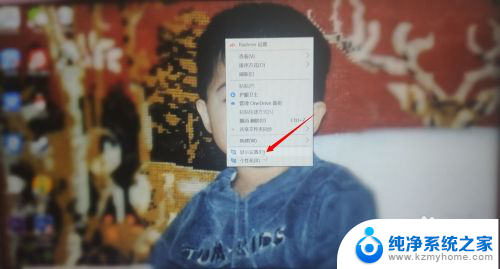
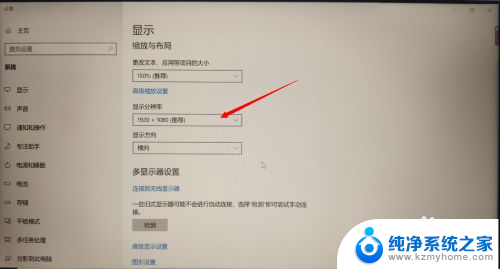
3.接下来点击显示分辨率下面的方框会弹出屏幕分辨率的尺寸,点击推荐的尺寸即可(一般推荐的就是全屏)。
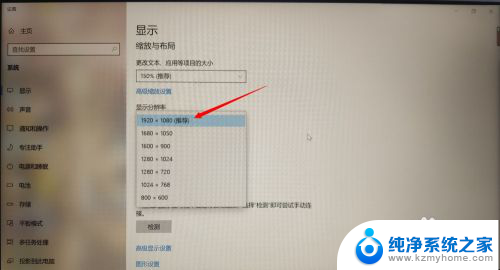
4.最后点击完成之后屏幕就会自动变回全屏,然后点击设置页面右上角的X关闭设置页面就可以啦。
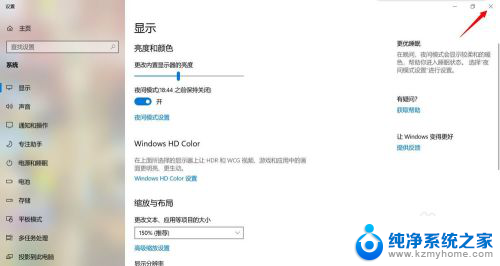
以上是电脑屏幕如何全屏的全部内容,如果遇到这种情况,你可以按照以上操作进行解决,非常简单快速,一步到位。
电脑屏幕怎么全屏 电脑屏幕如何全屏显示相关教程
- 电脑屏幕怎么显示全屏 电脑屏幕怎么调整为全屏显示
- 怎样让电脑全屏显示 电脑屏幕如何全屏显示
- 电脑为什么不能全屏显示 如何让电脑屏幕全屏显示
- 如何让电脑全屏模式 电脑屏幕怎么调整全屏显示
- 如何使电脑全屏显示 怎样将电脑屏幕调至全屏模式
- 电脑桌面如何设置全屏 电脑屏幕如何调整为全屏显示
- 屏幕不是全屏,怎么调 怎样解决电脑屏幕显示不全的问题
- 此电脑全屏了怎么改回来 怎样将电脑屏幕恢复到全屏显示
- 电脑屏幕不全屏 为什么我的电脑桌面不能全屏显示
- 电脑屏幕不显示咋办 电脑屏幕显示不全怎么调整分辨率
- ps删除最近打开文件 Photoshop 最近打开文件记录清除方法
- 怎么删除邮箱里的邮件 批量删除Outlook已删除邮件的方法
- 笔记本电脑的麦克风可以用吗 笔记本电脑自带麦克风吗
- thinkpad没有蓝牙 ThinkPad笔记本如何打开蓝牙
- 华为锁屏时间设置 华为手机怎么调整锁屏时间
- 华为的蓝牙耳机怎么连接 华为蓝牙耳机连接新设备方法
电脑教程推荐
- 1 笔记本电脑的麦克风可以用吗 笔记本电脑自带麦克风吗
- 2 联想电脑开机只显示lenovo 联想电脑开机显示lenovo怎么解决
- 3 如何使用光驱启动 如何设置光驱启动顺序
- 4 怎么提高笔记本电脑屏幕亮度 笔记本屏幕亮度调节方法
- 5 tcl电视投屏不了 TCL电视投屏无法显示画面怎么解决
- 6 windows2008关机选项 Windows server 2008 R2如何调整开始菜单关机按钮位置
- 7 电脑上的微信能分身吗 电脑上同时登录多个微信账号
- 8 怎么看电脑网卡支不支持千兆 怎样检测电脑网卡是否支持千兆速率
- 9 荣耀电脑开机键在哪 荣耀笔记本MagicBook Pro如何正确使用
- 10 一个耳机连不上蓝牙 蓝牙耳机配对失败